5 招讓你的 Matte Painting 更上層樓

文章出處:5 Ways to improve your Matte Painting / 原作:Bobby Myers / 翻譯:Vlad K
我想在台灣大概不多人對 Matte Painting 有興趣,所以這篇是譯給我自己和有點興趣的朋友看。
簡單介紹 Matte Painting
Matte Painting 是電影特效的始祖,用以創造在現實中難以被實現或太昂貴的環境及背景,第一次被使用於一百多年前的電影工業,如今則被更廣泛的使用在各項領域如遊戲、電視或攝影後製。最早的 Matte Painting 是以寫實繪畫實現,用顏料彩繪在一大片玻璃上,如今則以各種媒材與技術實現,包含照片後製、3D 建模及動畫。
Matte Painting (底下簡稱 MP)在中文並沒有很貼切表現英文單字的說法,大多稱接景或繪景。以影像後製的方式來達成 MP 的技法我個人以為是追求後製技法上的最終能力,無論是合成,改色,加光影或修圖,都是構成 MP 的各種方式,而 MP 也是現代數位創作的手法之一。當我們稍能撇見追求之路遠方上的景像,就能更筆直的以此前進。
我常利用這個方法進行影像後製,文中提到的技巧我都有用到,其中以 Digital Painting 為最主要方式,以下皆以我理解的意思翻譯:
編:要快速瞭解 Matte Painting 的朋友,可以看看這個來自法國巴黎的數位藝術家 Mickaël MEO Forrett 的作品解析影片,雖然已經是六年前的作品,但概念依舊是可以相通的。
Ⅰ 素材拼貼 Photo Reference
> 畫質與解析度
當處理超過 3 ~ 4 千以上像素的高像素的大圖時,要維持一定程度的畫質是相當困難的事,找到一張夠好又是高畫素的圖片素材相當挑戰,除非素材來自於自己拍照取得,否則只能仰賴攝影師看是否能拍出你想要的照片;而大部份時後我們只能自己想辦法找圖,CGtextures、Texture Library、SXC 及 Photodune 都有滿好的資源。素材愈大愈好,這樣才會有最大的彈性來創作 ( 大於 2000 px 的圖最好 ),同時累積自己的圖庫,在創作時更能事半功倍。
有幾個小撇步能讓你所持有的影像素材維持好的畫質:
- 不要放大圖像 (例如 600px 的圖拉大成 3000px)。
如果一定要這麼做,請只拉大一點點就好。放大尺寸將會毀掉圖像的畫質和品質,讓圖變得鬆散和充滿了馬賽克。 - 不要害怕在單一區域使用多張素材組合出的效果。
在許多不同的素材照中發現規律,並組合成新的圖是 Matte Painting 的精髓所在。我們應該要有這樣的素材庫,善用這些資源的潛力並組合,一旦使用到對的資源你就不需要硬著頭皮拉大素材來解決你的需求。這些都需要練習,當你對處理的過程愈熟悉,就愈能了解其限制和可能性在那。
(下載任何圖片做使用時一定要確認這些圖片有被授權 CC [Creative Commons] 及可被變造和修改。否則可能侵犯他人智慧財產權而產生許多問題)
>> 不必害怕讓拼出的圖像扮演視覺重點
寫實的素材(照片)能幫助我們創造出可信、逼真的畫面,讓觀看者感到身歷其境,因此儘可能的利用多張圖像素材來表現出所想表達的意象畫面,練習拼接多種不同的素材來得到的創作結果會比直接使用一張接近你要的照片來得更好。
全景圖(panoramic image)就是一個照片拼貼的好例子,同樣的方法和技巧可實作在 Matte Painting:例如複數的山石照可組合成更複雜的一座山。
Tips:如何運用 photoshop 及 lightroom 製作全景圖(英文)

Example of multiple photos stitched together to create a panorama. Photo by Tom Harve
Ⅱ 保持多樣化 Versatility
> 數位繪圖 Digital Painting
Matte Painting 技巧的特色是用照片素材拚貼,但繪圖依舊是 MP 不可或缺的部分,每位 MP 繪師都應具備如何從無到有的開始進行繪製的知識與技能,了解如何創作仿製特有的物件、無中生有的創造出某種表面材質;這並非要求你必需有能力完美的畫出一幅米開朗基羅的《The Calling of Saint Matthew》,但最少應該要知道如何用一些方法去達成類似的結果。愈多的繪圖練習 MP 能力也會變得愈好,不止是在繪製技巧上更優秀,你的觀察力也會被淬煉成能辨視接面間更細緻之處,這些一般人看不到的細節將讓你的作品更逼真、可信。
在一些練習之後,你會發現自己作品品質將穩定成長,除此之外對於物質及材質的認知也會增加,明白這些元素如何與光影、色彩間進行互動,其它素材和物件則能幫助你創造出更逼真的場景。
與繪畫一樣,留意不同材質及它們的特性 (如石頭、金屬、草等),它們如何反射光、吸收光、折射光、以及表面高光長得如何等等,這些因子的總合影響著成品的最終樣貌。知識將由時間、練習與學習累積而來,付出愈多對細節的關注,作品的成長就愈大。
Tips: 可由這裡學習 Digital Painting:Digital Painting Category(英文)
Scheherazade Castle of One Thousand and One Nights by Frederic St-Arnaud
Image by Mat Gilson
The Long Journey by Kaioshen
>> 混合 3D 素材 Incorporate 3D Assets
與繪圖一樣,3D 模型也是 Matte Painting 極重要的部份,特別是近年來在這一領域上的科技發展(編:Projection Mapping 的門檻下降和許多 3D 地貌與植物生成外掛的新工具出現),讓我們比過去更能利用一些數位雕塑及 3D 建模軟體來完全實現我們要的東西,如 Zbrush、Maya、3DS Max、Mudbox、Cinema 4D、Vue、Terragen (編:當年還沒有近年炙手可熱的 World Machine 呢) 都有提供許多建模工具及年年更好的特性模擬。
這是許多能使 MP 技巧上再精進的領域之一,因此值得深入了解和學習;凡事起頭難,但開始花一點時間來了解便能知道要如何應用基本的 3D 模組以結合 MP。
Tips: 3D Category 有許多 3D 建模教學(英文)

After the Breaking of the World by Jesse Van Dijk

Coppernia City by Jamie Jasso

Sorcerer’s Hill by Kaioshen
Ⅲ 瞭解主題 Know Your Subject
> 並非大就是好
Matte Painting 都具有一個故事性的觀點,因此每件創作皆會從設定一個故事做為開端,大的故事用到大場景,小的故事用小場景,然而較小設定一樣能像史詩,給人深刻印象,因為小的設定更具有細節來傳達故事性,而無需依賴大量的元素讓場景更有說服力;當設定範圍愈大,畫面上就得填入愈多東西以符合設定,因此較小的場景能讓你有更多的時間對每個元素做到完美。
這並非暗示你應避免創作大場景,只是讓我們在心中了解哪種場景最適合目前專案,明白主題所需的範圍能節省許多時間。當一切嘗試都失敗時,保持簡單往往是最佳選擇。

Heading South – Fable 2 Cinematic Environment by Ovilier Vernay-Kim

Trollskogen by Andree Wallin

Storms Passing by Kaioshen.
Ⅳ 加強工作流程 Improving Your Workflow
> 聰明工作
數位化表示你幾乎能實現所有你想要的,但即便你能讓解析度變大到 10000px 也不代表就應該這麼做。除非你真的能確切明白要做什麼,否則不建議製作超過 3000 ~ 4096 px 尺寸的場景 ( 3000 ~ 4096 px 已相當大)。原因是:太大的尺寸下即使只有少少的圖層也會讓電腦慢到停住,另一個原因是,除非為了繪製極度精細的細節並且利用在超近景的地方,否則這樣做只會讓電腦難以運作,沒有意義。
>> 非破壞性編輯
非破壞性編輯包含了利用動態圖層遮罩及動態調整,讓圖像所在圖層不會因這些調整而被影響,產生畫素的破壞。這是每位創作者調整或後製最好的方法,同時也讓其保有最大的彈性進行各種的編輯和改造。
圖層中只有某一部份需被顯示?圖層遮罩就是最好的方法,它是 photoshop 中最好用的功能之一,也是將圖層中不想要的部份抹除,而又不是真的從圖層中刪去該部份的技巧,這讓我們有機會恢復後製結果,並能重覆使用圖層。
必需先有一張圖層被圈選,才能加入圖層遮罩,在 "圖層" 面板的最下面,有一個 "矩形中有個圓" 的按鈕,當某一圖層圈選範圍後,按下這顆按鈕就可加入圖層遮罩。遮罩的使用除了 "套索工具" 外,也可用 "筆刷" 塗抹出遮罩範圍,遮罩的樣子像有 alapha channel 的圖層,黑色的部份隱藏,白色部份露出,這是一個相當簡單而非常實用的功能。
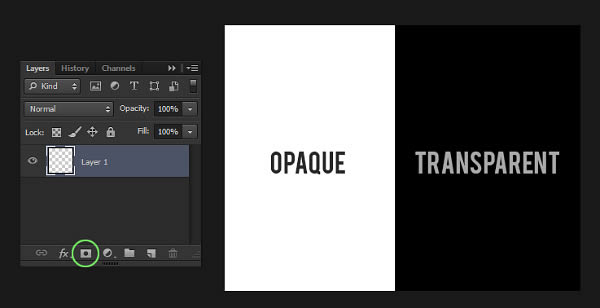
加入圖層調整的方法:圖層 > 新增調整圖層(Layer > New Adjustment Layer),然後選擇想要調整的項目即可,選擇後將會自動的加入新圖層至圖層面版中。若是僅針對某圖層或群組進行調整,可以對該調整層按右鍵 > 建立剪裁遮色片(Create Clipping Mask),或按住 Alt 不放,並左鍵點選調整層與被作用圖層中間的分隔線 ( 當按住 Alt 不放並 mouse orver 在二圖層中間時,會出現一個有箭頭的小 icon ),在 photoshop 中有許多方式可做到圖層調整或遮罩效果,因此單看個人喜好來操作。
一旦製作了剪裁遮色片,該遮色片僅會作用在它的父圖層或群組上 ( 有小箭頭指向的終點就是父圖層 ),針對某一圖層想做材質同時又只顯示出部份範圍時,這是一個非常好用的方法。
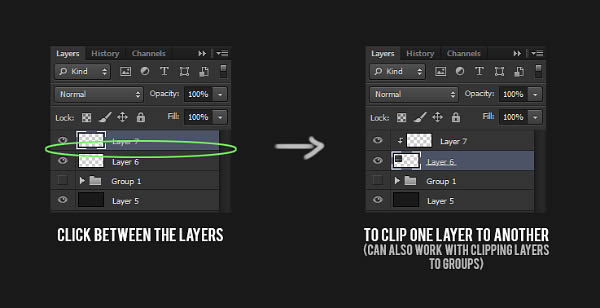
教學:圖層遮罩(英文)
教學:什麼是剪裁遮色片(英文)
Ⅴ 學習與練習 Study and Practice
學和練一直是精進的最好方法,每一次專案和作品都能讓你在技巧上更精進,利用空餘時間,不要感到壓力的抱持輕鬆心情,新開一個檔案開始探索,讓練習沒有壓力;有時也可拿起紙筆繪出自己的想法。
總結 Conclusion
文中提到的每件事都能提升流程速度及增進 Matte Painting 技巧,依照個人優勢聰明而有效率的使用圖片,不要排斥重覆混合多張不同圖片,這是 MP 的目的並且能讓你從中得到好的結果;隨著時間增加將會學到有用的技巧並能幫助你在處理上更快速有效率,但在此之前應保持簡單,避免一心好高騖遠的創作;一旦在基礎上感到愉悅,得心應手,接下來就不會有太多阻力並且進步!
特別感謝
tutsplus 的原文轉載 、 Vlad K 大的翻譯授權 與 Annie Hall 的信件聯繫。
- 未經允許,請勿轉載 -
延伸閱讀:合成師 與 特效流程 by 謝宗穎


